Wie bearbeiten Sie Bild auf Android?
UPDF bietet jetzt eine einfache und spannende Möglichkeit, Bilder in deinen PDF-Dateien zu bearbeiten, einschließlich Importieren, Kopieren, Einfügen, Ausschneiden, Löschen, Beschneiden und Ersetzen.
1. Vorhandene Bilder in PDF bearbeiten
Befolge die folgenden Schritte, um die vorhandenen Bilder im PDF zu bearbeiten:
- Öffne deine gewünschte PDF-Datei in UPDF und tippe auf das Symbol „Bearbeiten“ im oberen Menü. Dadurch wird der Bearbeitungsmodus gestartet.
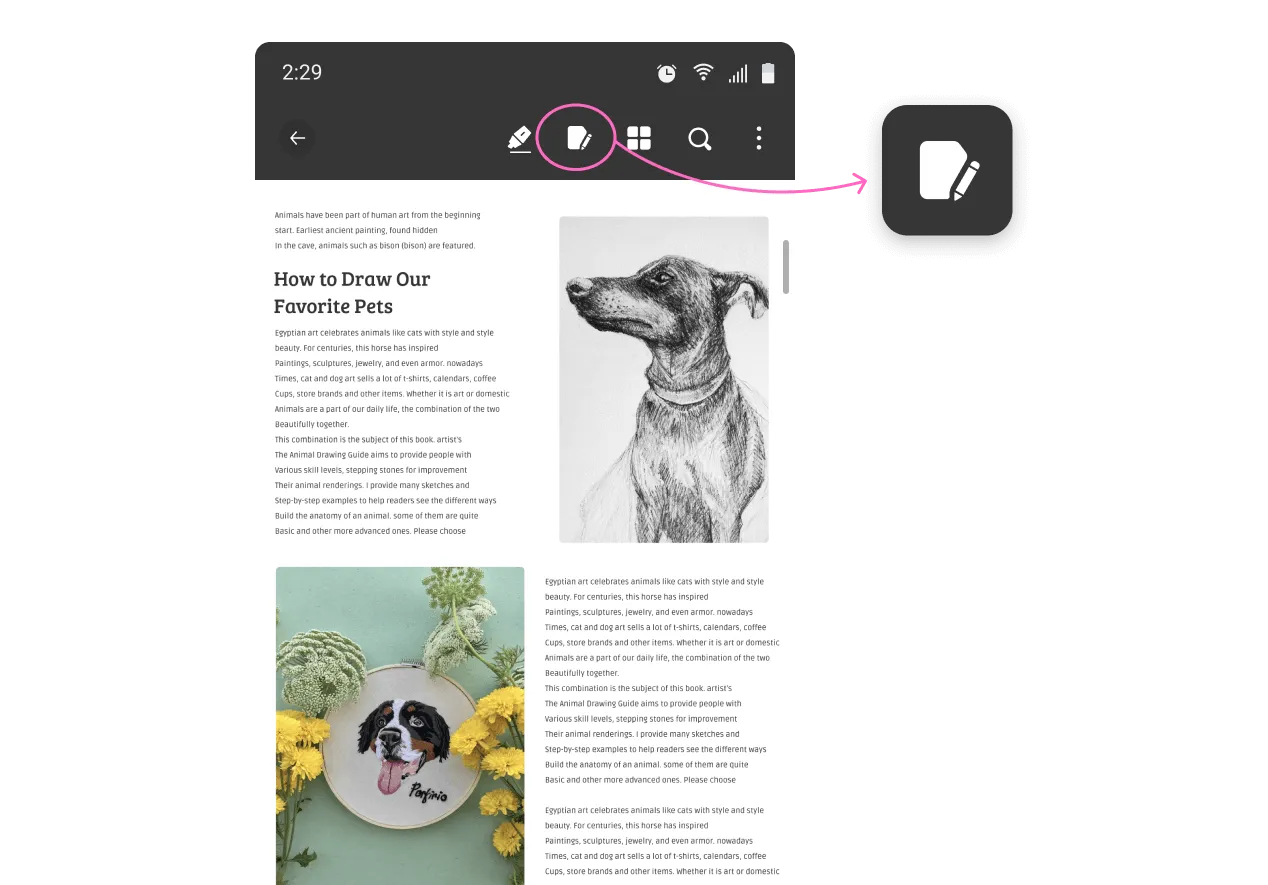
- Tippe, um das Bild auszuwählen, das du bearbeiten möchtest. Du kannst aus den vorgegebenen Optionen Kopieren, Ausschneiden, Löschen, Zuschneiden und Ersetzen wählen.
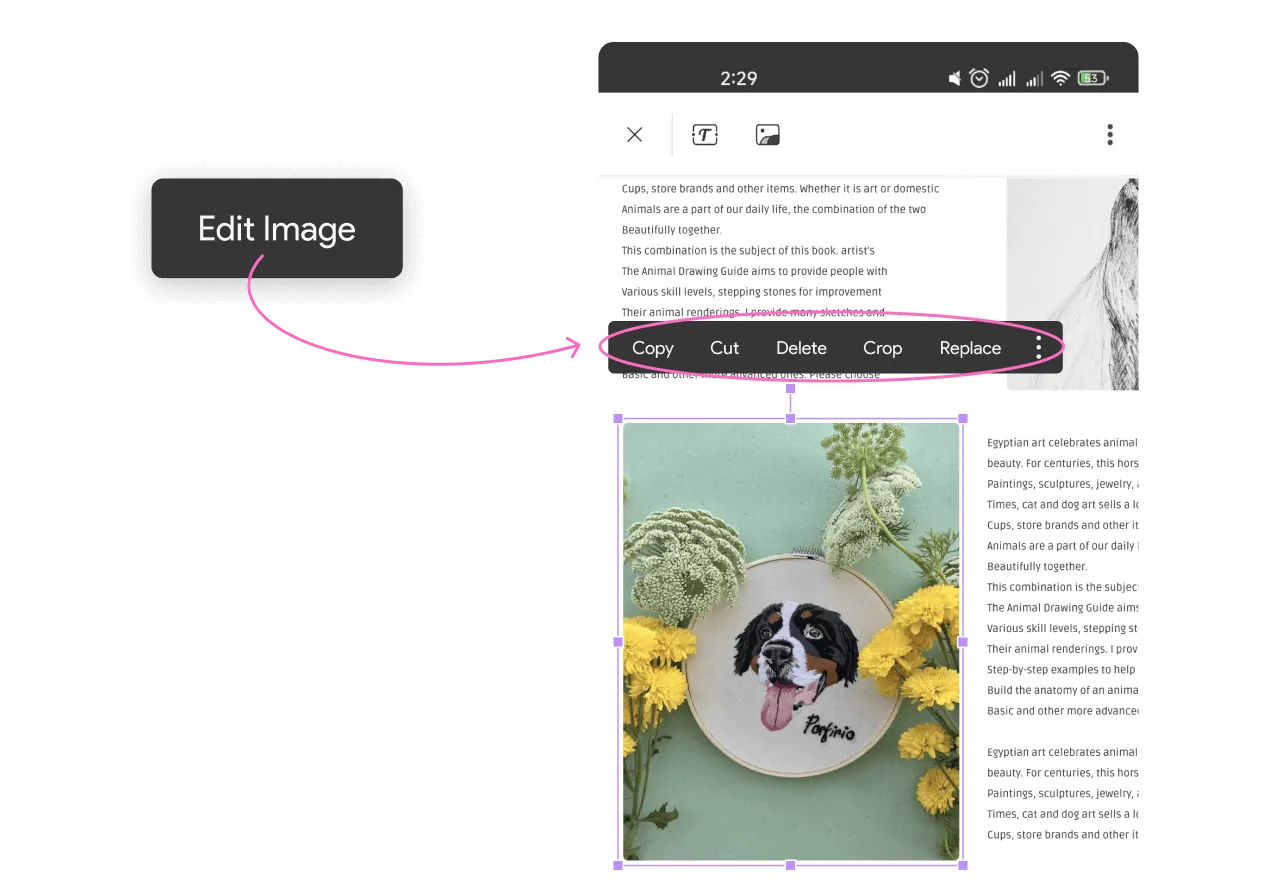
2. Wie du neue Bilder in PDF importierst/hinzufügst
UPDF für Android bietet auch die Möglichkeit, neue Bilder in PDF-Dateien zu importieren oder hinzuzufügen. Befolge dazu die folgenden Schritte:
- Sobald du den Bearbeitungsmodus aufgerufen hast, wähle das Symbol „Bild“ neben dem Symbol „Text“ in der oberen Symbolleiste.
- Tippe auf die PDF-Datei, in die du ein neues Bild einfügen möchtest, und es erscheint ein Pop-up-Fenster, in dem du nach dem Bildverzeichnis gefragt wirst. Wähle die gewünschten Bilder aus, die du in dein PDF einfügen möchtest.

- Das Bild wird sofort in deiner PDF-Datei angezeigt. Du kannst das Bild auch kopieren/ausschneiden/beschneiden/verkleinern und ersetzen, indem du auf die gewünschte Option tippst.
- Tippe auf die drei Punkte, um sie horizontal oder vertikal zu spiegeln. Tippe auf die drei Punkte, um sie horizontal oder vertikal zu spiegeln.
 UPDF
UPDF
 UPDF für Windows
UPDF für Windows UPDF für Mac
UPDF für Mac UPDF für iPhone/iPad
UPDF für iPhone/iPad UPDF für Android
UPDF für Android UPDF AI Online
UPDF AI Online UPDF Sign
UPDF Sign PDF lesen
PDF lesen PDF beschriften
PDF beschriften PDF bearbeiten
PDF bearbeiten PDF konvertieren
PDF konvertieren PDF erstellen
PDF erstellen PDF komprimieren
PDF komprimieren PDF organisieren
PDF organisieren PDF zusammenführen
PDF zusammenführen PDF teilen
PDF teilen PDF zuschneiden
PDF zuschneiden PDF-Seiten löschen
PDF-Seiten löschen PDF drehen
PDF drehen PDF signieren
PDF signieren PDF Formular
PDF Formular PDFs vergleichen
PDFs vergleichen PDF schützen
PDF schützen PDF drucken
PDF drucken Batch-Prozess
Batch-Prozess OCR
OCR UPDF-Cloud
UPDF-Cloud Über UPDF AI
Über UPDF AI UPDF AI Lösungen
UPDF AI Lösungen FAQ zu UPDF AI
FAQ zu UPDF AI PDF zusammenfassen
PDF zusammenfassen PDF übersetzen
PDF übersetzen PDF erklären
PDF erklären Chatten mit PDF
Chatten mit PDF Chatten mit Bild
Chatten mit Bild PDF zu Mindmap
PDF zu Mindmap Chatten mit AI
Chatten mit AI Tutorials
Tutorials Technische Daten
Technische Daten Aktualisierungen
Aktualisierungen FAQs
FAQs UPDF-Tipps
UPDF-Tipps Blog
Blog Nachrichten
Nachrichten UPDF Rezensionen
UPDF Rezensionen Download-Zentrum
Download-Zentrum Kontakt
Kontakt
